はじめに
サイトマップには2種類あります。
XML形式
検索エンジンにサイト内のページをすべて知らせる為に作成します。
たとえばGoogle Serch Console などにXMLファイルを送信する設定にしておくと、常に最新のサイト内ページ情報がGoogleに送られます。
XMLは、以下のようなページになります。
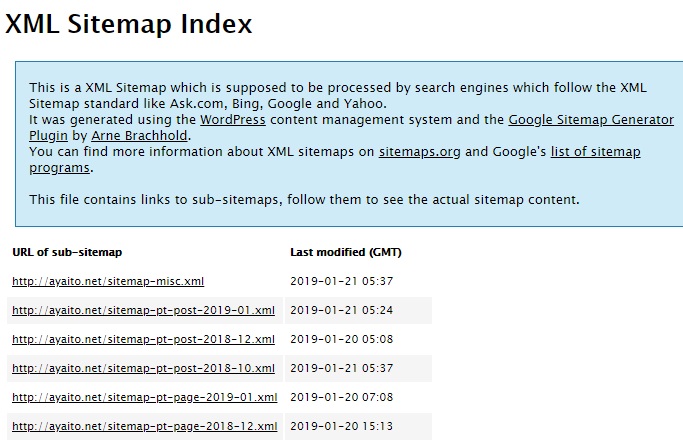
HTML形式
HTML形式のサイトマップは、サイトを訪れた利用者の為の「記事一覧」ページになります。
記事の数が増えてくると古い記事が埋もれていくので、すべての記事を表示できるページを作っておく事は、管理上もメリットがあります。
記事一覧作成については以下をご覧ください。

インストール
XML Sitemapsプラグイン→「新規追加」で検索し、インストール、有効化します。
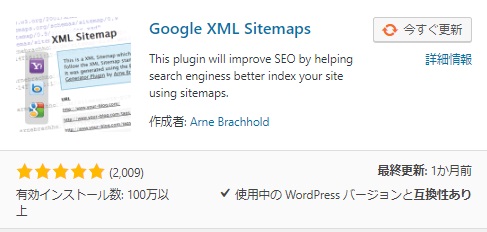
設定
有効化すると、左側のメニュー「設定」の中に「XML-Sitemap」が追加されますので、それを選択します。
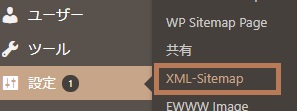
一番上に表示されているアドレスが自動生成されるサイトマップURLになります。
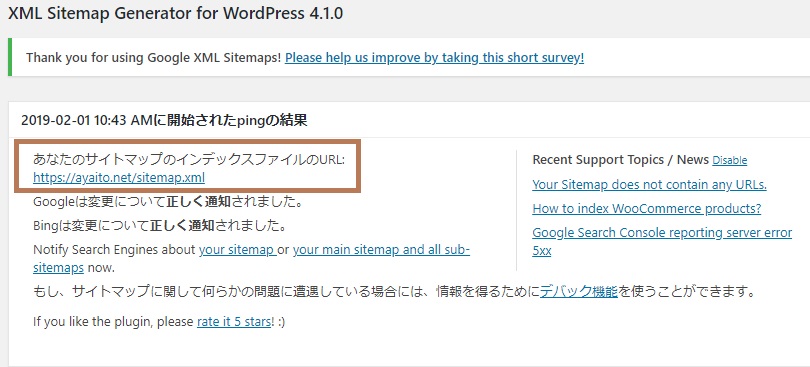
基本設定
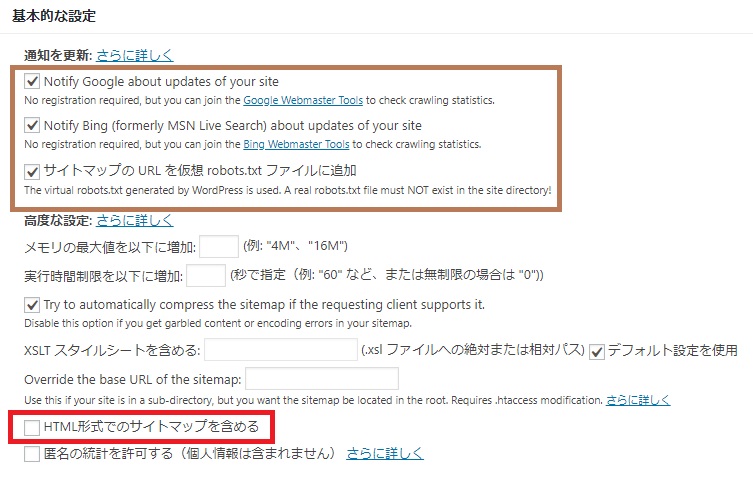
上から3つにチェックします。(確かデフォルト)
ブログの更新をGoogleとBingに自動で通知する事が出来ます。
(Googleに更新を通知する)
(Bingに更新を通知する)
サイトマップの場所を検索エンジンに知らせることができます。
投稿の優先順位
設定画面の一番最後に「優先順位」を細かく設定出来ますので、ここでは一番上にチェックをし、自動計算させないようにします。
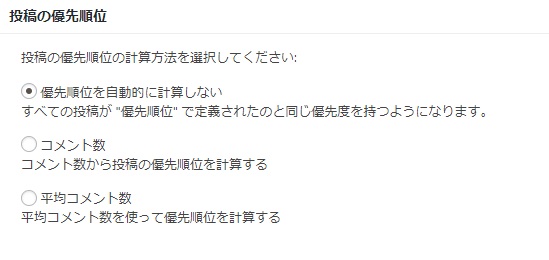
Sitemapコンテンツ
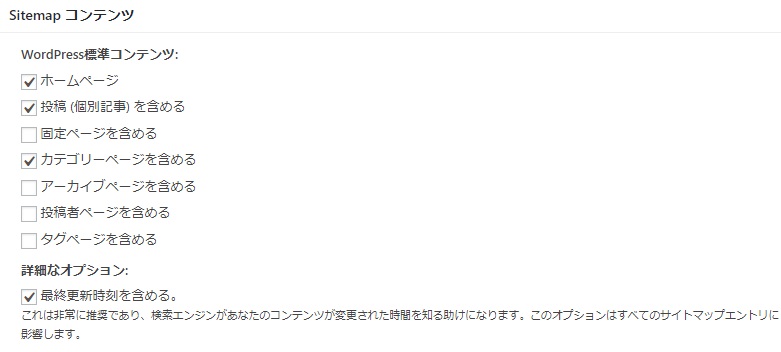
ブログのコンテンツとして重要なページのみをインデックスさせると、検索エンジンのクロールが最適化される為、重要ではないページのチェックを外します。
うちではチェックするのは以下の4つにしています。
- ホームページ
- 投稿(個別記事)を含める
- カテゴリーページを含める
- 最終更新時刻を含める
含めないカテゴリー
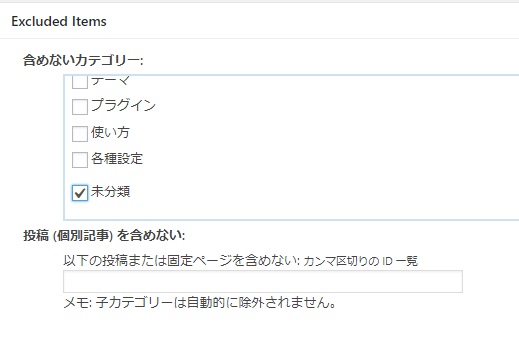
インデックスしたくない(または必要のない)カテゴリーがあれば選択します。
投稿(個別記事)を含めないの設定
ここでは各記事に個別に振られる「ユニークID」で指定します。
更新頻度の設定
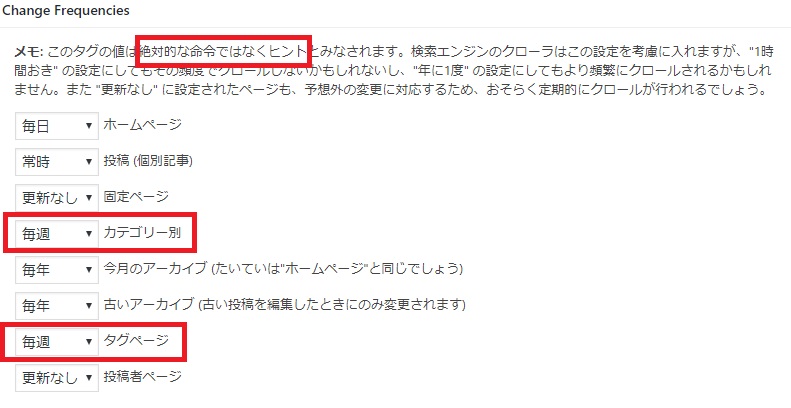
ここでする設定は「絶対的な命令ではなくヒント」とみなされます。 とありますが、「Sitemapコンテンツ」で設定したサイトマップに含めるコンテンツを頻繁に更新し、それ以外は「更新なし」にしておくと、クロール最適化に繋がると思われます。
- ホームページ 毎日
- 投稿(個別記事) 常時
- カテゴリー別 毎週
- 古いアーカイブ 毎年
- タグページ 毎週
現時点での既知のバグについて
タグページは必要がなかったのですが、「カテゴリー別」の更新を設定しても反映されず、「タグページ」の設定が「カテゴリー別」の設定になっている事が判明しました。
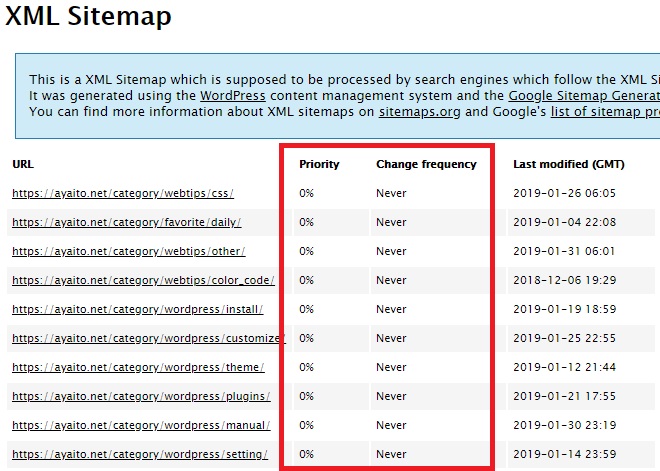
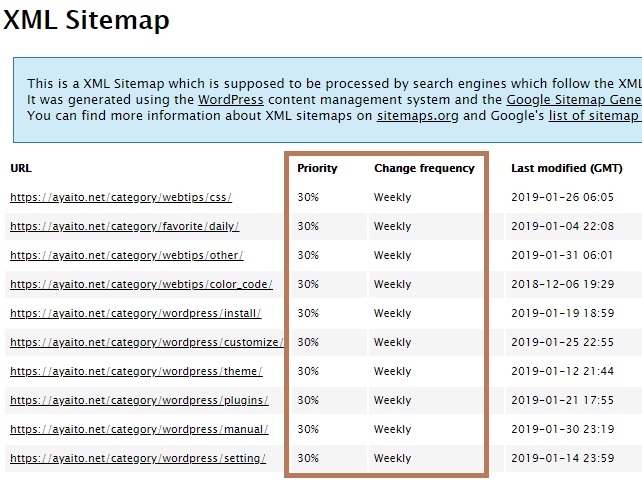
「更新頻度」と「優先順位」のみ、「タグページ」のところに「カテゴリー別」で指定したい設定をしておく事で、ひとまずバグには対応できます。
優先順位の設定
優先順位は「1.0」が最大です。
1.0 最重要 ~ 0.0 重要でない
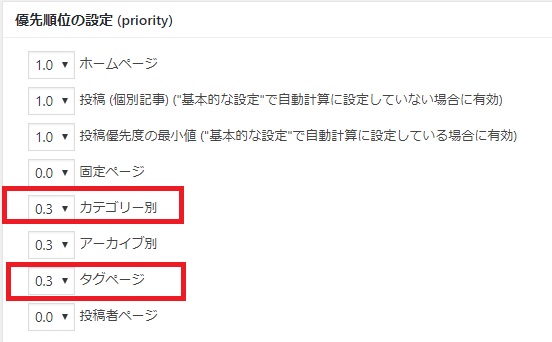
ここでも「Sitemapコンテンツ」で設定したサイトマップに含めるコンテンツを重要に設定し、必要ないページは「0.0」にしておきます。
以上で完了です。
あとは自動でXMLサイトマップを生成し、更新通知してくれます。
Serch Consoleにサイトマップをセットする場合は、一番上に出ている通り、自身のサイトアドレス+sitemap.xml になります。


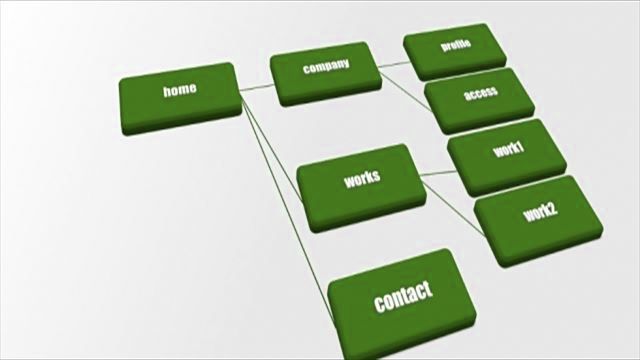
コメント